انتشار: 1402/06/18 - بروزرسانی: 1403/03/26 توسط: : ساناز عباسی
قرار دادن فایل pdf در اکسل
از اونجایی که نرم افزار اکسل برای خیلی از کاربران یک بستر بسیار عالی برای رشد کسب و کار می باشد لذا این برنامه از طریق ابزار های حرفه ای خود تونسته به مخاطبان خود بخوبی خدمت رسانی کنه. یکی از این موارد میتونه این باشه که فرض کنید شما یک سند PDF دارید که بطور مثال حاوی اطلاعات بانکی می باشد و قصد دارید که اون رو به فایل اکسل خود اضافه کنید و یا حتی بخواهید لینک سند پی دی اف رو در فایل اکسلی خودتون قرار بدید. خب بنظر شما در این شرایط چگونه فایل پی دی اف را در اکسل باز کنیم؟ آیا امکان درج سند PDF در اکسل هست یا خیر؟
در این مطلب می خوام به شما بگم که با وجود ابزارها و قابلیت های کاربردی و حرفه ای اکسل نباید نگران چیزی باشید. شما در ادامه نحوه قرار دادن فایل pdf در اکسل رو یاد خواهید گرفت و پس از اون مطمئنا از نتیجه کارتون لذت خواهید برد.
🔴شما می توانید برای دریافت پاسخ سوال های خود از طریق تلفن های ثابت با شماره 9099071540 و از طریق موبایل با شماره 0217129 با کارشناسان رایانه کمک در ارتباط باشید.

آنچه که در این مقاله می خوانید
✅چگونه فایل پی دی اف را در اکسل باز کنیم؟ ( آموزش کاربردی ترین روش ها)
✅استفاده از ابزار Data برای قرار دادن فایل pdf در اکسل
✅باز کردن فایل پی دی اف در اکسل به کمک منوی Insert
✅چگونگی قراردادن لینک پی دی اف در اکسل
✅سخن پایانی
چگونه فایل پی دی اف را در اکسل باز کنیم؟ ( آموزش کاربردی ترین روش ها)
ما برای باز کردن و ویرایش فایل pdf در اکسل، به دو ابزار Insert و Data نیاز داریم تا بتونیم به آسونی سند پی دی اف رو به فایل اکسل اضافه کنیم و یا حتی جاسازی لینک پی دی اف در اکسل رو براحتی انجام بدیم.
در ادامه برای شما آموزش کاربردی ترین روش ها رو خواهیم داشت :
- استفاده از ابزار Data برای قرار دادن فایل pdf در اکسل
- باز کردن فایل پی دی اف در اکسل به کمک منوی Insert
- تبدیل pdf به اکسل برای استخراج داده های سند پی دی اف
استفاده از ابزار Data برای قرار دادن فایل pdf در اکسل
- برای قرار دادن فایل PDF در اکسل، ابتدا کاربرگ مدنظر رو باز نمایید.
- روی منوی Data در نوار ابزار بالا اکسل ضربه بزنید.
- سپس Get Data رو انتخاب نمایید.
- از گزینه های نمایش داده شده روی From File کلیک و بعد From PDF رو select کنید.
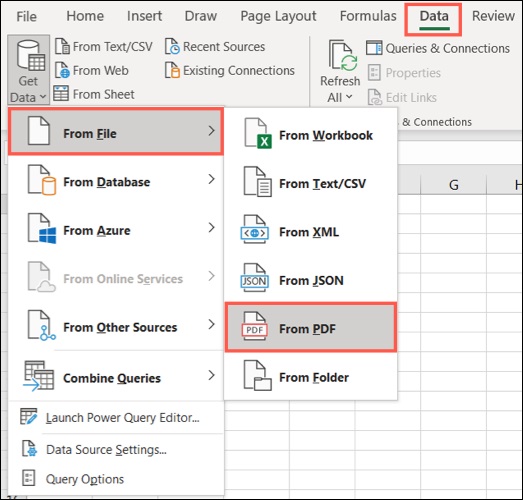
5. حالا سند پی دی اف مورد نظر رو انتخاب نمایید و سپس روی کلید import ضربه بزنید.
6. سپس پنجره Navigator برای شما نمایان میشه. در این پنجره شما می تونید در سمت چپ، قسمتهای مختلف سند تون رو انتخاب و در سمت راست اونها رو مشاهده نمایید. از این رو اون بخش از پی دی اف رو که می خواهید وارد اکسل کنید رو انتخاب نمایید و سپس روی load ضربه بزنید.
نکته: پس از باز شدن سند pdf در اکسل، شما می تونید پنل رو در سمت راست داده ها ببینید که به شما کمک می کنه که داده ها رو تنظیم نمایید.

7. خب حالا اگه خواستید که دیتای پی دی اف شما با فرمت های خاص دیگه ای مثل worksheet جدید و یا pivot table و یا pivot chart آپلود کنید بجای انتخاب گزینه load در مرحله 6 ، load to رو انتخاب نمایید.
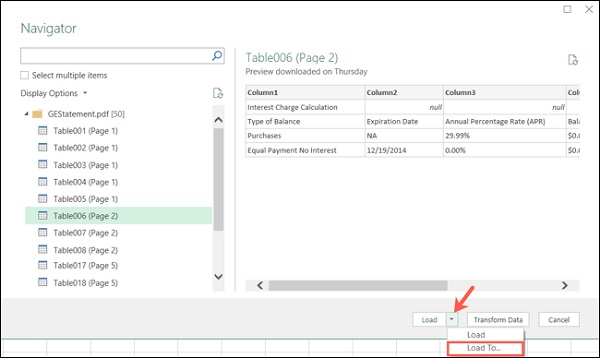
8. سپس در پنجره Import Data یکی از گزینه های worksheet یا pivot table و یا pivot chart رو بر حسب نیاز خودتون، انتخاب و در آخر Ok کنید.
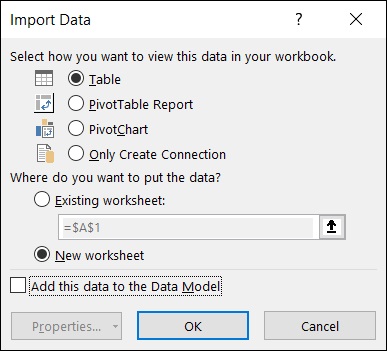
نکته: شما می تونید در پنجره Navigator که در مرحله 6 برای شما نمایان میشه،بجای انتخاب گزینه load، روی Transform Data ضربه بزنید تا صفحه برای شما باز بشه و یک سری کارهایی مانند اعمال تغییرات در فرمت بندی و کم و زیاد کردن ستون ها رو انجام بدید.
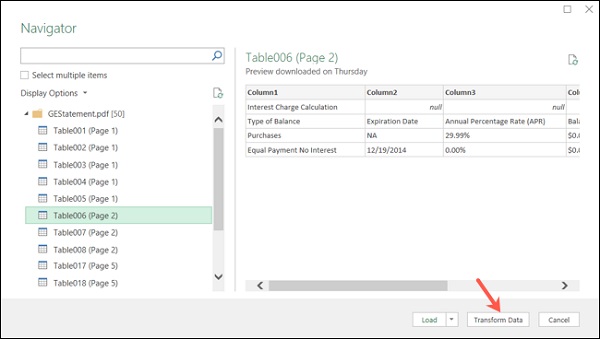
حالا می خواهیم داده هایی رو که وارد اکسل کردیم رو تنظیم نماییم، چجوری بایستی اقدام کنیم؟
برای تنظیم داده های وارد شده و یا ویرایش داده های فایل pdf در اکسل، روی منوی Data برید و گزینه Queries & Connections رو انتخاب نمایید. در این مرحله شما قادر خواهید بود که ویرایش و تنظیمات داده ها رو انجام بدید.
باز کردن فایل پی دی اف در اکسل به کمک منوی Insert
از دیگه روش های کاربردی که میتونید برای باز کردن فایل پی دی اف در اکسل استفاده کنید، کمک از قابلیت Insert می باشد. برای اینکار گام های زیر رو دنبال نمایید:
1. ابتدا برنامه اکسل رو باز کنید و روی منوی Insert در نوار ابزار بالای برنامه کلیک کنید.
2. روی گزینه Text ضربه بزنید و Object رو انتخاب نمایید.

3. حالا روی تب Create from File ضربه بزنید و سند پی دی اف خودتون رو از قسمت Browse انتخاب نمایید.
4. گزینه های Link to file و Display as icon رو میتونید بنا به خواسته خودتون تیک بزنید و در آخر Ok نمایید.
با این روش شما تنها فایل pdf رو به فایل اکسلتون پیوند میدید. این کار برای مواقعی کاربرد داره که بخواین داده های اضافی رو در قالب pdf در کنار فایل اکسلتون نمایش بدید.
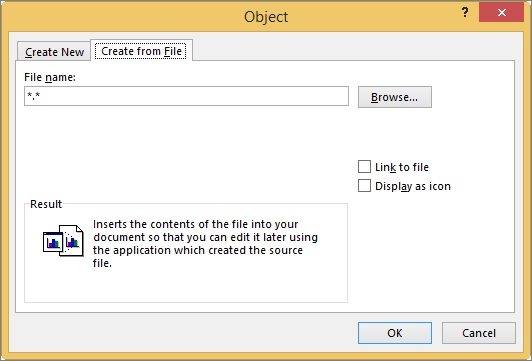
تبدیل pdf به اکسل برای استخراج داده های سند پی دی اف
تبدیل pdf به اکسل نیز میتونه گزینه خوبی برای استخراج داده های سند پی دی اف در اکسل باشه که در این روش می تونید از یک مبدل به نام Weeny استفاده نمایید و به کمک اون حتی چند تا فایل پی دی اف رو همزمان تبدیل نمایید.
خب حالا این برنامه مبدل رو از کجا تهیه و چگونه اجرا کنیم ؟
- در ابتدا، برنامه Weeny رو می تونید از اینترنت دانلود و سپس روی سیستم خودتون نصب نمایید.
- سپس نرم افزار رو باز و اجرا کنید.
- سندهای pdf تون رو به برنامه اضافه نمایید و پس از انتخاب فرمت اکسل، روی کلید Convert ضربه بزنید تا عملیات تبدیل انجام بشود.
- در آخر پس از پایان عملیات تبدیل، فایل پی دی اف رو در اکسل وارد نمایید.
از آنجایی که اکسل دارای قبلیت های زیادی است و بین کاربران از محبوبیت ویژه ای برخوردار است یکی از سوالات کاربران در مورد این است که چگونه می توانیم در اکسل header و footer قرار دهیم که نگران نباشید داخل مطلب قرار دادن سرتیتر در اکسل را مطالعه کنید.
چگونگی قراردادن لینک پی دی اف در اکسل
یکی دیگه از کارهایی که می تونیم برای سند pdf در اکسل انجام بدیم، اینه که تصمیم بگیریم در فایل اکسل خود به یک یا چند سند pdf ارجاع بدیم که در اینصورت نیاز به قرار دادن لینک پی دی اف در اکسل می باشد.
خب حالا میپرسید که این پروسه چجوریه ؟ ساده است، بصورت زیر همراه با من گام ها رو اجرا نمایید :
1. ابتدا فایل اکسل مدنظرتون رو باز و اون قسمتی رو که می خواهید لینک پی دی اف رو بدید، انتخاب نمایید.
2. روی منوی Insert در نوار ابزار اکسل ضربه بزنید و گزینه links رو انتخاب کنید.
3. سپس روی گزینه Link ضربه بزنید و سپس گزینه Insert Link رو select نمایید.
4. حالا از بخش Link to روی Existing File or Web Pageکلیک کنید و سند پی دی اف رو انتخاب کنید.
5. در آخر Ok کنید تا سند pdf شما به اکسل لینک بشود.

سخن پایانی
در مجموع وقتی که شما به ابزارهای یک برنامه مسلط میشید دیگه نگران خواسته های خود در اون حوزه نخواهید بود، مطمئنا خیلی راحتتر کار خواهید کرد و سرعت بیشتری رو به بهبود و ارتقای کار خود اختصاص خواهید داد. نحوه قرار دادن فایل pdf در اکسل یکی از خواسته ها و سوالات پرتکرار مخاطبان عزیز در این زمینه بود که در این مطلب تلاش کردیم قابلیت های موجود اکسل رو به شما معرفی و روش انجام کار رو آموزش بدیم که براحتی بتونید سند پی دی اف رو به اکسل خود اضافه کنید و یا ویرایش فایل pdf در اکسل رو انجام بدید و بعلاوه لینک پی دی اف رو در فایل مدنظرتون قرار بدید. امیدوارم که این آموزش برای شما سودمند باشه و اون رو با دوستان و اطرافیان خود نیز به اشتراک بگذارید. از همراهی شما تا انتهای مقاله سپاسگزارم، در صورتی که سوالی در این خصوص داشتید با كارشناسان مجموعه رايانه كمك از طریق تلفن های ثابت با شماره 9099071540 و از طریق موبایل با شماره 0217129 تماس بگیرید تا در کمترین زمان به جواب مناسب برسید .
قابل توجه شما کاربر گرامی: محتوای این صفحه صرفاً برای اطلاع رسانی است در صورتی که تسلط کافی برای انجام موارد فنی مقاله ندارید حتما از کارشناس فنی کمک بگیرید.